解決方法
您可以使用操作面板上的墨水狀態顯示燈或電腦螢幕查看墨水狀態。
NOTE
本機具有墨水量偵測器以偵測剩餘墨水量。本機將安裝新墨盒(FINE Cartridge)時的狀態認定為滿墨水量狀態,然後開始偵測剩餘墨水量。如果安裝使用過的墨盒(FINE Cartridge),指示的墨水量可能不正確。在此情況下,請將墨水量資訊僅作為參考。
請確認 LED 在影印待命模式。您可以使用墨水狀態顯示燈確認墨水狀態。
(1) 警告指示燈
(2) 彩色墨水狀態顯示燈
(3) 黑色墨水狀態顯示燈
[ 彩色墨水狀態顯示燈或黑色墨水狀態顯示燈亮起 ]
墨水量不足。可以繼續列印一段時間,但建議您更換可用的新墨盒(FINE Cartridge)。
[ 彩色墨水狀態顯示燈或黑色墨水狀態顯示燈閃爍,警告指示燈亮起 ]
- 如果 LED 上出現「E, 1, 6」,墨水已用盡。
- 如果 LED 上出現「E, 1, 3」,墨水可能已用盡。
[ 彩色墨水狀態顯示燈或黑色墨水狀態顯示燈閃爍,警告指示燈關閉 ]
偵測剩餘墨水量功能被停用。
您可以在印表機狀態監視器(Windows)或 Canon IJ Printer Utility (Macintosh)確認墨水狀態。
(A) 查看螢幕上是否出現任何符號
附有

(墨水量低)的墨水量很低。可以繼續列印一段時間,但建議您更換可用的新墨盒(FINE Cartridge)。
NOTE
按照以下步驟開啟每個確認螢幕。
1. 從操作面板開啟印表機驅動程式設定視窗。
2. 在「維護」頁上按一下「查看印表機狀態」。
要確認墨盒(FINE Cartridge)資訊,按一下「墨水詳情」功能表。
NOTE
列印時要顯示印表機狀態監視器,按一下工作列上的佳能 xxx 印表機(「XXX」為印表機的名稱)。
1. 開啟 Canon IJ Printer Utility。
2. 在快顯功能表中選擇「墨水量資訊(Ink Level Information)」。
要確認墨盒(FINE Cartridge)資訊,按一下「墨水詳情(Ink Details)」。
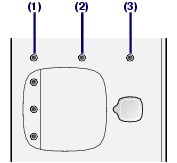
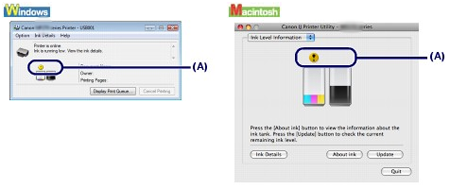
 (墨水量低)的墨水量很低。可以繼續列印一段時間,但建議您更換可用的新墨盒(FINE Cartridge)。
(墨水量低)的墨水量很低。可以繼續列印一段時間,但建議您更換可用的新墨盒(FINE Cartridge)。
